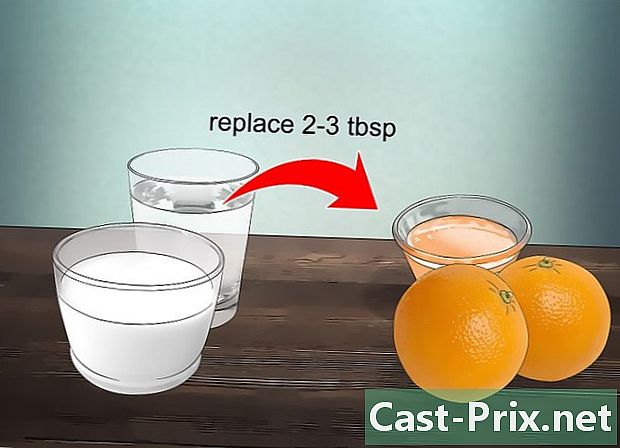Paano i-back up ang isang account sa Gmail
May -Akda:
John Stephens
Petsa Ng Paglikha:
21 Enero 2021
I -Update Ang Petsa:
26 Hunyo 2024
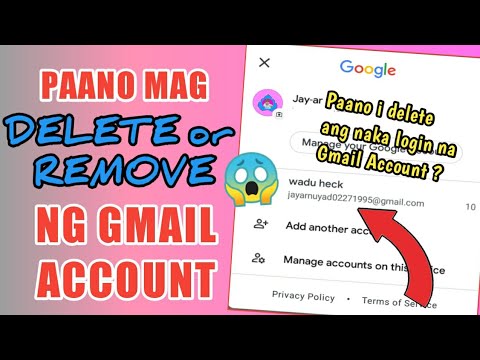
Nilalaman
Ang artikulong ito ay isinulat kasama ang pakikipagtulungan ng aming mga editor at kwalipikadong mananaliksik upang matiyak ang kawastuhan at pagkakumpleto ng nilalaman.Maingat na sinusuri ng koponan ng pamamahala ng nilalaman ng ang gawain ng koponan ng editoryal upang matiyak na ang bawat item ay sumusunod sa aming mataas na pamantayan ng kalidad.
Upang mai-back up ang iyong account sa Gmail, maaari kang mag-download ng isang archive file na naglalaman ng lahat ng iyong impormasyon sa Gmail sa iyong computer. Sa kasamaang palad, hindi mo mai-save ang isang account sa Gmail mula sa Gmail mobile app.
yugto
-
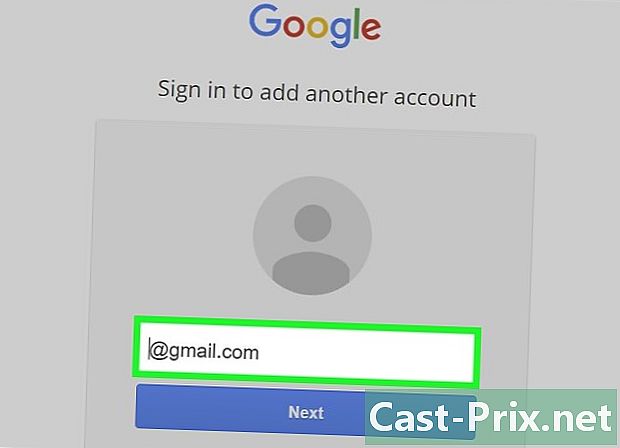
I-access ang iyong pahina ng Google Account. Ang lahat ng iyong mga setting at impormasyon ng account ay nasa pahinang ito.- Kung hindi ka pa naka-sign in sa iyong Google Account, mag-click mag-log in sa kanang itaas na sulok ng screen, ipasok ang iyong address at password, pagkatapos ay mag-click mag-log in.
-

Mag-click sa Personal na Impormasyon at Pagkapribado. Ang pagpipiliang ito ay nasa gitna ng pahina. -

I-click ang Itakda ang iyong nilalaman. Malalaman mo ang pagpipiliang ito sa menu Personal na impormasyon at kumpidensyal sa kaliwang bahagi ng screen. -

I-click ang Lumikha ng archive. Ang pagpipiliang ito ay nasa ilalim ng seksyon I-download ang iyong data sa kanang bahagi ng pahina. -
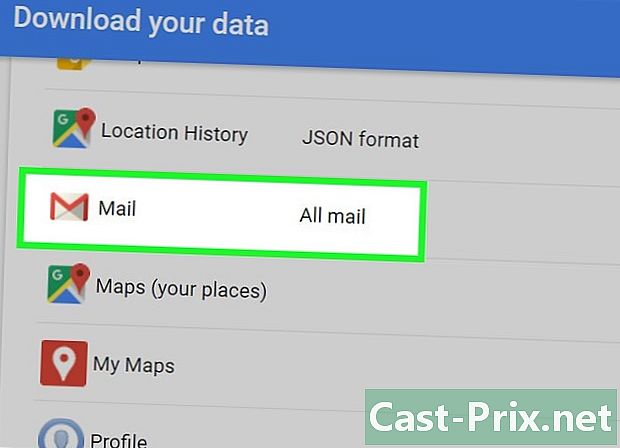
Piliin ang bawat item na nais mong i-back up. Bilang default, mapipili ang lahat ng mga item.- Kahit na ayaw mong i-download ang lahat, siguraduhin na ang pagpipilian napili bago magpatuloy.
- Makakakita ka ng isang arrow na tumuturo malapit sa pagpipilian Lahat ng mga s. Mag-click sa arrow na ito upang piliin kung nais mong isama ang lahat ng mga o pumili ng mga tiyak na label upang i-download lamang ang mga mail na naaayon sa mga label na ito.
-

Mag-click sa Susunod. Ang pindutan na ito ay nasa ilalim ng screen. -
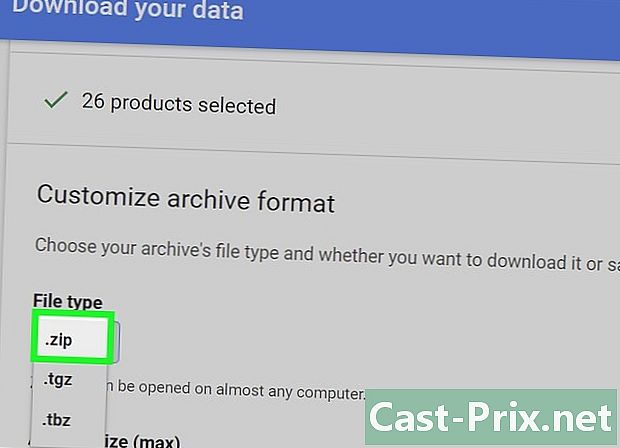
Siguraduhin na ang pagpipilian .ZIP napili. Mahahanap mo ang pagpipiliang ito sa ilalim Uri ng file sa tuktok ng pahina.- Ang mga file ng ZIP ay maaaring mabuksan sa halos anumang aparato. Upang gawin ito, mag-double click lamang sa file. Sinakop din ng mga file ng ZIP ang mas kaunting puwang kaysa sa iba pang mga pagpipilian sa file sa menu Uri ng file.
-

Mag-click sa kahon sa ibaba Laki ng archive (max). Dadalhin nito ang isang drop-down na menu na may iba't ibang maximum na laki ng pag-download:- 1 GB
- 2 GB
- 4 GB
- 10 GB
- 50 GB
-
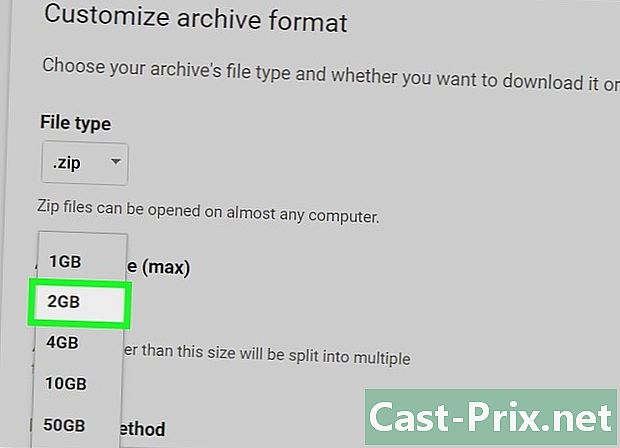
Pumili ng isang laki. Ang mga archive na mas malaki kaysa sa laki na iyong napili ay nahahati sa maraming mga file.- Halimbawa, kung pinili mo 4 GBngunit ang laki ng file ay 6 GB, ang pag-download ay sa dalawang file: isa sa 4 GB at isa pang 2 GB.
-
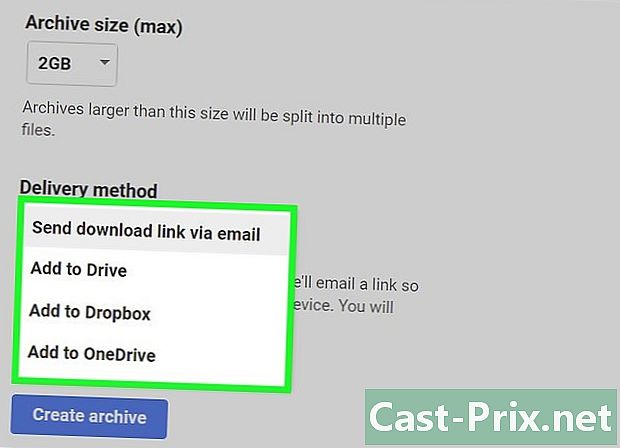
Mag-click sa kahon sa ibaba Paraan ng pagpapadala. Makakakita ka ng maraming mga pagpipilian para sa pagpapadala ng backup file.- Magpadala ng pag-download ng link sa pamamagitan ng : Makakatanggap ka ng isang link mula sa file upang i-download sa iyong account sa Gmail. Mag-click sa link upang i-download ang file.
- Idagdag sa Drive : mailalagay ang file sa Google Drive, at mai-access mo ito. Ang mga archive ay ibabawas mula sa espasyo ng imbakan na inilalaan sa iyo.
- Idagdag sa Dropbox : mai-import ang file sa iyong Dropbox account (kung mayroon kang isa).
- Magdagdag ng OneDrive : larchive mai-import sa iyong account ng OneDrive (kung mayroon kang isa).
-

Pumili ng isang paraan ng pagpapasa. Isaalang-alang ang maximum na sukat ng larchive, dahil ang laki ng file ay maaaring mas malaki kaysa sa puwang sa imbakan ng ulap. -
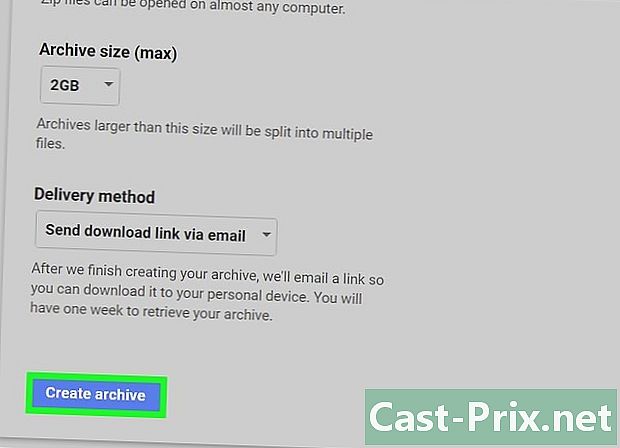
I-click ang Lumikha ng archive. Ang iyong Gmail account ay mai-save sa format ng file na iyong napili.- Depende sa bilang ng mga email na mayroon ka, ang proseso ng pag-backup ay maaaring tumagal ng oras o kahit na mga araw.